場所は天神橋六丁目で、集合時間は6時45分だったのですが、
直前に入っていた用事がキャンセルになり、ポッカリ2時間ほど空きができました…
…つい、同じ堺筋線なので、日本橋に行ってしまいました…
あまりウロツイタ経験のない日本橋、どこがどうなっているか探索するつもりだったのですが、
二件目に入ったお店で出会ってしまいました…
防塵、防水、耐衝撃PC、Panasonic TOUGHBOOK CF-18!!!
今となってはPentium M の古いPCですが、
その特殊性から、ヤフオクで中古を見ても、明らかに野外の現場で使われていたボロイものでも、一万円程で取引されています。
それが、BIOS起動のみ確認というジャンク扱いで。4980円!!
気が付いたら、持っていました…
まず、外観を…
写真で見ていた時は金属だと思っていた、シルバーの部分は、プラスチックでした、全体がプラスチックで出来ており、見た目はカッコイイですが、持った感じは安っぽい感じがします。
ディスプレイが10.6インチだけに大きさはかなりコンパクト。しかし、厚さはタダモノではない5cm程!!
中古のこの機種は酷使されてかなり外観の傷んでいるものが多いのですが、この個体は所々塗装が剥がれているものの、室内使用のみなのか、実にキレイ…
正面は、ガッチリ閉まる、バックル状のディスプレイのロックと左から電源ボタン、ディスプレイ照度調節、ソフトキーボード表示、エンター、画面回転、セキュリティーのスイッチ。
右側面、HDDとバッテリーの蓋
左側面、USBとかACやらLAN等のコネクタとPCカードの蓋
背面、マイク・ヘッドホン、外部出力…
底面、スピーカー、ドッキングベイの接続端子…
中古はこれらの蓋が欠けているものが多いのですが、全部揃っています。
おまけに、キーボードがやたらキレイ!! 入力したことがあるのかしらと、不思議になるほど…
当然、コイツもタブレットになります…
だから、タッチパネルなんですが…
OSをインストールして、ドライバをあててタッチパネルが動作するようになるまでが、結構大変でした…
さて、安く程度の良いCF-18を手に入れたのですが、まずはOSをインストールしていかなければ使えません。
元々付いているのは、IDEの40GB 4200rpm。
これでは容量も足りないですし遅いので、以前QR1で使っていた、80BG 7200rpmに入れ替えます。
このHDDの蓋の開け方に少々戸惑いましたが、ロックのつまみをスライドさせて、下に押し下げながら蓋を開きます。
実に厳重な蓋の閉まり方です。
開けると、HDDがそのまま出てくるかと思いきや、アルミのHDDケースが。
ケースを引き出して蓋を取ると、シッカリとクッション性のあるゲルに囲まれて、さらに何かに包まれたHDDが入っています。
この周りに付いているものはなんだろう…と思いながら、これをはがし、HDDコネクタを抜いて入れ替えます。
あとで調べたところ、極寒の場所でもHDDが動き易いようにHDDを暖めるヒーターとのこと。なんともスゴイものですね。極寒の地で使う予定はないですが、嬉しくなっちゃいます。
HDDを入れ替えまして元通りにします。 本体とはこのようなコネクタで接続されているのですね。
しかも、蓋を開ければ一発でHDDが抜けるというのは、何かあったときのデータ救出には便利そうです。
それにしても、この頑丈なつくりに思わず振り回して使いたくなってしまいます。
CF-18にはドライブが無いので、外付けドライブでインストール!
ちなみに、OSは、XP Proです。
Proは、SP2が当たっているインストールディスクを持っているので、楽チン!
QR1の場合はHOMEを入れているのですが、こちらはSPが当たっているものがないので、
ダウンロードセンターから、いくつかの更新プログラムをインストールしてから、IEをバージョンアップして、SP2をあてて、さらにSP3を当てるという、凄まじく面倒な手順を踏まなければならなく、
しかも、ぼくがPCのネット接続に使っているのはemobileのGP02というルーターなのですが、これがXP SP3がインストールされていないとドライバがインストールできないという、厄介さ…
そこで、このPCカードタイプのWLANアダプタを使っていましたが、このドライバと接続ソフトもネットにつないでインストールしないといけないので、他PCでそれらをダウンロードしてから設定するPCにインストールする煩雑さ… しかも速度は遅く、感度が異常に悪いので、途中で通信が途切れたりして、
もうXP SP3をいれるのが、一日仕事になってしまっていました…
しかし、今回はこれもあります!!
プレミアムレビューのウェブカメラ接続でやむを得ず買った、PLANEXのコンバーター!! これでGP02を有線化して繫げます!!
とりあえず、SP2をインストールしてしまえば、IEはこれでアップグレードすればラクチン!
ウインドウズをインストールしていき…
QR1の煩雑さをなくすためにと保存しておいたSP3をディスクからインストール
SP3もあたったので、
パナソニックのサイトから、ドライバをダウンロードして
あてていくんですが…
他の機能は問題なく使えるし、ドライバーが当たっていないデバイスはないのですが、どうやってもタッチパネルが使えません…
タッチパネルの調子自体が悪いのかと思って、ドライバが入っているフォルダを開いて、伽リブレーションをしようとすると、
「タッチパネルのドライバがないよ」
と言われてしまいます。
しかし、マウスのドライバの中にはたしかに「TOUCHPANEL DRIVER」というのがあって、そのドライバをインストールしているのですが…
そこで、同じサイトから、TOUGHBOOK CF-18の違う型番のドライバを入れようとするも
「この機種にはインストールできません」
と言われます…
ググってみると、どうやら、富士通のタッチパネルのようなので、富士通のタッチパネルのノートのドライバを片っ端から入れると…
「インストールできません」
やっとインストールできるものを見つけてインストールして再起動するとブルースクリーン…
…OS再インストール
違うインストールできるドライバを見つけて、再起動すると、タッチはできるものの、タップができず、タッチパッドも効かなくなるし、外部マウスも使えなくなって、
強制終了→OS再インストール
ホトホト嫌になってしまい
「もうタッチパネルなんか使えなくていいや」
と諦めかけていましたが、
こんなサイトを見つけて、ここのドライバーを入れてみると、見事にタッチパネルが使えるようになりました!!
しかし、ここのドライバーだけでは、ソフトキーボードが使えなかったりするので…
ここからは「mouse」のドライバだけをあてて、他はPanasonicのサイトにあるドライバとソフトを入れるのが言い様です。
なんだかんだで二日かかって、やっと機能が全部使えるようになりました!
苦労が報われて嬉しいです!!
その後…
メモリを増設して、無線LANカードを内臓しました。
そちらはブログに書こう。
-
購入金額
4,980円
-
購入日
2013年04月29日
-
購入場所
日本橋 なんてお店か失念



















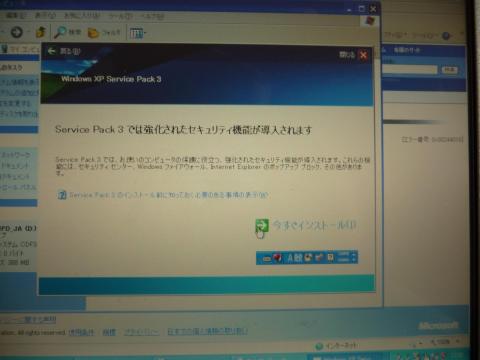
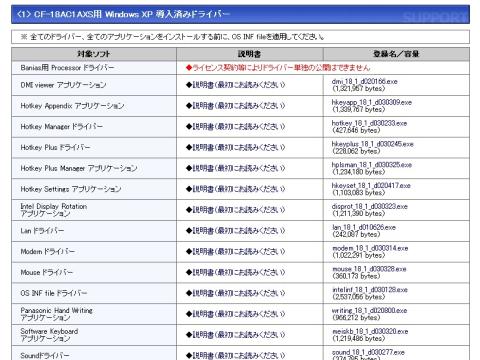
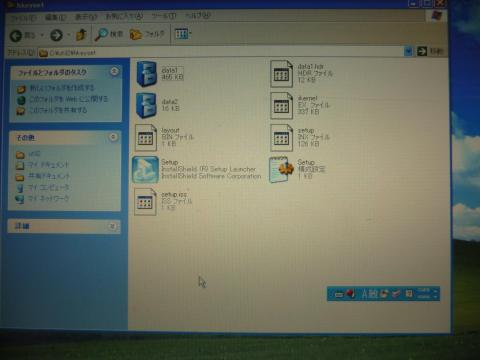
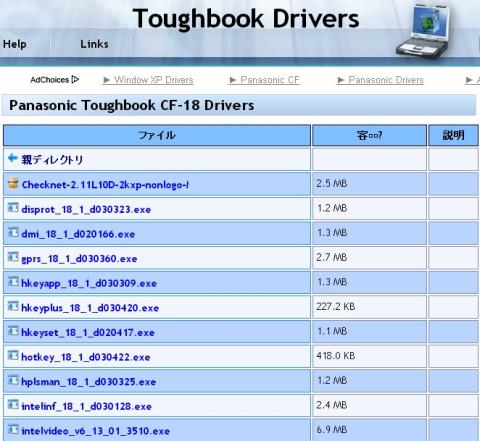

aoidiskさん
2013/05/05
なんて色っぽい、特殊というか、用途 いや場所を選ぶ?
反対にどこでも行けるから選ばない
ある面究極のTOUGHBOOK
かっこいいな
たっつぁんさん
2013/05/05
Pentium M 900MHzは今となっては遅いですが、この後継機種のCF-19はCore2Duoを積んでいるのでまだまだ高価ですね。
重さは役2kgと軽量(?)ですが、厚さがかさ張ります。
防水性も中古なので怪しいですが、「乱暴に扱っていいマシン」として使おうと思います。HDDがしっかり分厚い緩衝材に囲まれたアルミケースに入っているところがたまらんです。
電源入れたまま振り回してみる予定w
退会したユーザーさん
2013/05/05
PC版のGショックですね。
たっつぁんさん
2013/05/05
中古でもバッテリーが四時間はもつのがモウケモンです。
しかし「あえて使える」環境がないのが残念です~!!
しばさん
2013/05/06
このTOUGHBOOK、欧米では警察などが使っているそうです…
耐久性がよさそうな筐体、私も中古で売ってたら欲しいくらいです…w
たっつぁんさん
2013/05/06
実用で使うなら、Core2DuoのFC-19のほうが良いでしょうね。
OSはウチにあったのをインストールして、COREシールのプロダクトキーを入力したら認証したので、リーズナブルに使用できているハズです。
5000円は良い買い物でした。
ふっけんさん
2013/05/21
日本橋で良く見かけましたが、
購入した方を見たのははじめてですね。
ハードディスクケースは普通のノートでもこれくらい頑丈にして欲しいですね(^^;
たっつぁんさん
2013/05/22
日本橋では結構見かけるものなんですか!!!
いままで、日本橋に足を運ぶことがほとんど無かったので、知りませんでした!!
ヤフオクなんかで、高く買わなくてよかった…
とか言いつつ、これにはまだ、続きが…